像所有shell一样,Linux命令行终端保留用户过去执行的命令的历史记录(bash history)。此历史记录是永久性的,即使重新启动系统也会保留在内存中。这些存储的命令可以自由重复使用。
使用bash历史记录(history)的命令是“history”。此命令是内置 bash命令,用于提取有关Linux用户在所有先前会话中已执行的命令的历史记录信息。在本教程中,我们将通过学习history命令的正确用法来使您充分利用shell历史。 Linux默认将特定用户的命令历史记录存储在〜/.bash_history文件中。
查看整个历史
用户可以使用以下简单命令,查看shell命令的整个历史记录:
$ history
历史记录将以以下默认格式打印在屏幕上:
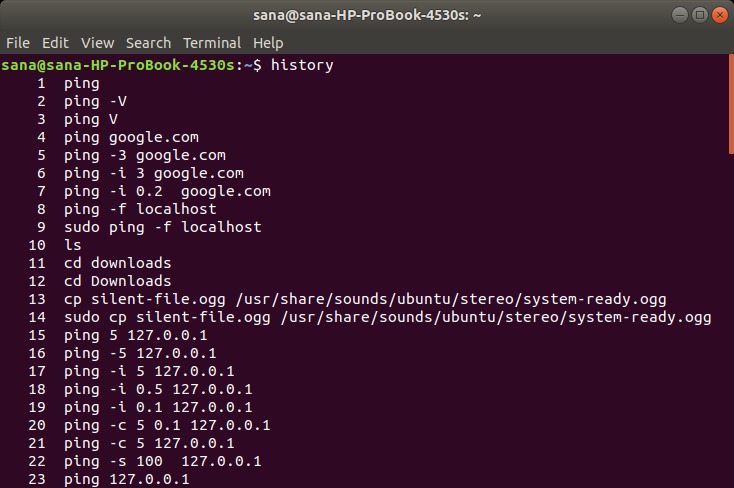
在上图中,您可以看到所有命令的列表,并为每个命令分配了一个编号。数字1命令对应于您运行的第一个命令,最后一个编号的命令代表您执行的最新命令。
如果自从使用bash以来一直在运行许多命令,您会发现这里将显示成百上千个这样的命令。要访问一些相关命令,您可以过滤历史记录功能显示的结果。
过滤历史记录输出
如果要基于先前命令中可能使用的特定关键字过滤历史记录输出,则可以按以下方式使用history命令:
$ history | grep [keyword]
例:在此示例中,我只想查看在 shell 中运行过的ping命令。因此,我将使用以下命令:
$history | grep ping
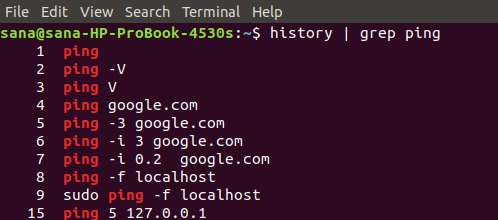
您可以看到我的输出现在仅显示包含搜索关键字“ping”的命令
查看许多最近的命令
您还可以查看特定数量的命令,例如:
N个最近的命令
或者
N个最旧的命令
N最近的命令
您可以通过以下命令查看特定数量的最近运行的命令:
$ history | tail -n
例:
在此示例中,我想用关键字“ ping”查看我运行的最后3条命令:
$ history | grep ping |tail -3
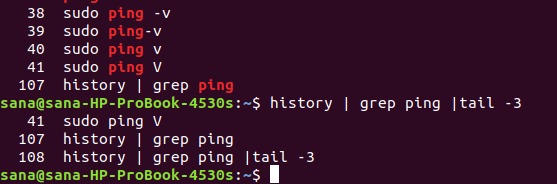
输出仅显示3个最近的ping命令,而不是整个历史记录
N个最旧的命令
您可以通过以下命令查看特定数量的最早的运行命令:
$ history | head -n
例:
在此示例中,我想查看我运行的最旧的3条命令,关键字为“ ping”:
$ history | grep ping |head -3

输出仅显示3个最旧的ping命令,而不是整个历史记录
列出所有带有日期和时间戳的命令
如果要查看命令历史记录以及日期和时间戳,请使用以下导出命令:
$ export HISTTIMEFORMAT='%F, %T'
现在,当您希望查看历史记录时,只需运行history命令以以下格式查看输出:
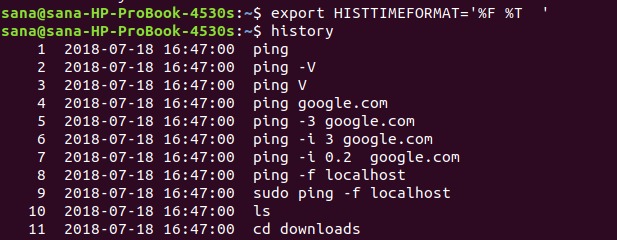
请注意,此格式更改是临时的,关闭会话后将恢复为以前的标准。
从历史导航命令
在命令行上时,您可以浏览以前运行的命令,也可以通过提供关键字来调用一些最近使用的命令。
滚动浏览命令
您可以使用键盘命令浏览历史记录命令
向上箭头/Ctrl + P
显示以前使用的命令。您可以多次点击这些控件以返回到历史记录中的特定命令。
向下箭头/Ctrl + N
显示您使用的下一个命令。您可以多次点击这些控件以前进到历史记录中的特定命令。
ALT + R
如果在当前行上编辑从历史记录中拉出的命令,则可以使用此控件将其还原为原始命令。
调出命令
您可以使用以下组合键从历史记录中调用、运行或选择不运行特定命令:
CTRL + R
通过指定搜索字符串从历史记录中调用命令。
CTRL + O
运行通过Ctrl + R调用的命令
CTRL + G
退出历史记录,而无需运行通过Ctrl + R调用的命令
例:
在此示例中,我按了CTRL + R,然后提供了搜索字符串“ ar”。历史记录显示命令“ arch”。
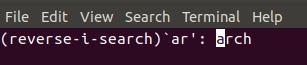
通过按ctrl + O运行命令“ arch”时,它显示了我系统的CPU体系结构:

history进阶
bash历史记录的真正魅力在于使用各种命令并自定义history命令本身以充分利用历史记录功能:
从历史记录运行命令
如前所述,history命令通过将数字与每个命令相关联来显示命令。通过使用以下命令,您可以根据其历史记录从历史记录中运行某个命令:
$ !#
例:
在这里,我从历史记录中运行命令号95:
$ !95
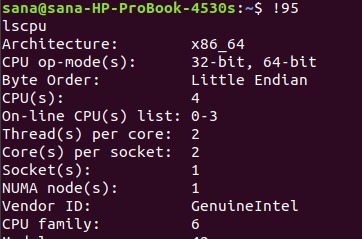
输出显示“ lscpu”的结果,该结果在我的bash历史记录中列为命令编号95。此命令显示我的CPU和操作系统规格。
您可以使用以下命重新执行上一个命令:
$ !!
例:
在这里,您可以看到我运行了“ arch”命令。通过运行上述命令,我可以使用重新执行'arch'命令来查看我的CPU体系结构,如下所示:
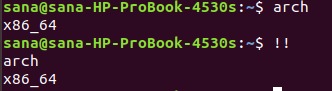
为了从历史记录中搜索命令,然后运行它,请使用以下命令:
$ ![keyword]
例:
我将使用以下命令对最后一个带有关键字“ dconf”的命令重新执行:
$ !dconf

您可以在下图中显示,它的确是我运行的最后一个dconf命令。

使用先前命令中的参数
Linux bash使您可以使用上一个命令中的参数来运行新命令。当您要避免重新输入冗长或复杂的参数时,它特别有用。为此,可以使用以下命令:
使用上一个命令的最后一个参数
$ [Command] !$
变量!$中存储了前一个命令的最后一个参数。
例:
在此示例中,我将创建一个长名称的文件。
Nano [longnameOfaFile]
然后,通过避免再次按以下方式键入长名称,我将其复制到另一个位置:
Cp !$ [destinationfolder]

您可以看到我可以使用变量!$复制文件而无需重新输入文件名!
使用上一个命令的第一个参数
有时,只有前一个命令的第一个参数对当前命令有帮助。
在这种情况下,可以使用以下命令:
$ [command] !^
例:
在以下示例中,我通过指定主机名和计数作为参数来运行ping命令。现在,我想在新命令中使用主机名(第一个参数)而不是2(最后一个参数)。为此,我将使用以下命令:
$ ping !^
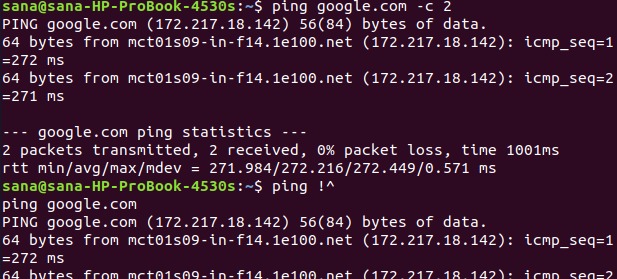
使用上一个命令的所有参数
您还可以通过使用以下命令来使用上一命令中的所有参数:
$ !*
使用历史命令中的一个参数
您还可以使用历史记录中的命令的某个参数。为此,请使用以下命令:
$ [command] ![keyword]:#
例:
$ echo !cp:2
该命令将采用以下参数:
命令:echo
关键字:cp [搜索的历史命令的关键词,取最后一个匹配的命令]
#:2(命令的第二个参数)
以下输出显示了我运行的最后一个cp命令的第二个参数:
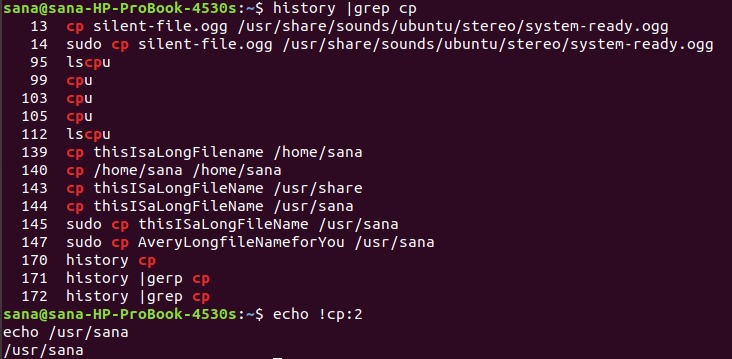
使用历史命令中的所有参数
以下命令将存储搜索到的history命令中的所有参数,并在当前命令中使用它们:
$ command ![keyword]:*
例:
在以下命令中,我将使用echo命令打印最后一个cp命令的所有参数,如下所示:
$ echo ![cp]:*
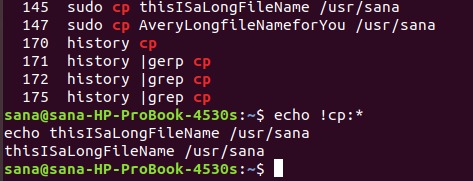
修改和运行以前的命令
如果您键入了错误的命令,或者想通过更改其中的一些文本来对命令再次执行;以下是这样做的方法:
$ ^[previoustext]^[newtext]
例:
我将命令“ grep”错误键入为“ gep”,现在我想通过更正文本来运行命令:
$ ^gep^grep
现在您可以看到我的更正命令将按如下所示正确运行:
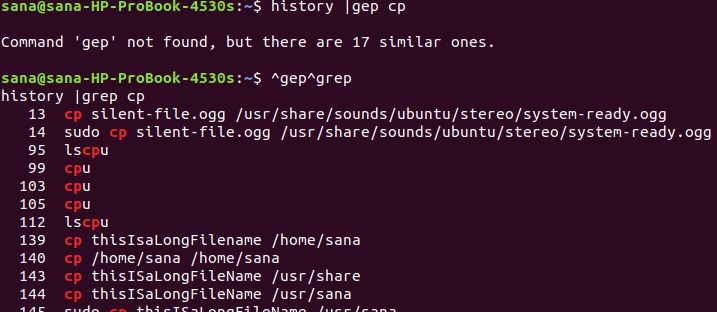
清楚history记录
为了清除bash的历史记录,请使用以下命令:
$ history -c
此命令将清除您的历史记录并从文件〜/.bash_history中删除所有内容
在本教程中,我们了解到,虽然打印整个历史记录内容可能没有用,但通过我们学到的命令优化输出还是非常有用的。





















 4460
4460











 被折叠的 条评论
为什么被折叠?
被折叠的 条评论
为什么被折叠?








